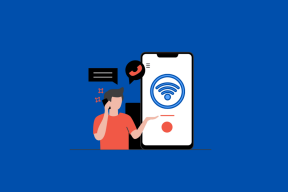Kuinka poistaa useita tai kaikki tekstiviestit Androidissa
Sekalaista / / November 20, 2023
Onko viestisovelluksesi täynnä vanhoja ja ei-toivottuja viestejä? Harkitsetko niiden poistamista postilaatikon tyhjentämiseksi, mutta et tiedä miten? Älä huoli. Olemme käsitelleet kahden suosituimman viestisovelluksen – Google Messages ja Samsung Messages - vaiheet. Opitaan poistamaan useita tai kaikki viestit kerralla Androidissa, mukaan lukien Samsung Galaxy -puhelimissa.

Useiden viestien poistaminen Androidissa on helppoa ja voi auttaa suojaa yksityisyyttäsi. Voit poistaa viestejä kerralla, poistaa useita tekstikeskusteluja tai useita viestejä yhdeltä yhteyshenkilöltä Androidissa. Näytämme sinulle vaiheet kaikille.
Kuinka poistaa kaikki viestit kerralla Androidissa
Jos olet halunnut poistaa kaikki viestit Google Messagesista kerralla, sinun on surullista tietää, että Google Messages ei tarjoa alkuperäistä tapaa puhdas postilaatikko.
Sinun on käytettävä kolmannen osapuolen sovellusta joukkoviestien poistamiseen Android-puhelimissa Google Messagesilla. Onneksi Samsungin Viestit-sovelluksessa on kuitenkin sisäänrakennettu ominaisuus, joka poistaa kaikki viestit kerralla.
Katsotaanpa vaiheet SMS-viestien poistamiseksi massana Samsungissa ja muissa Android-puhelimissa.
1. Poista kaikki tekstiviestit kolmannen osapuolen sovelluksilla
Jos haluat poistaa kaikki viestit Android-puhelimesta, sinun on käytettävä SMS Backup & Restore -sovellusta. Tämä sovellus tarjoaa nopeimman tavan poistaa kaikki tekstiviestit Androidilla alla olevan kuvan mukaisesti:
Vaihe 1: Asenna ja avaa SMS Backup & Restore -sovellus Android-puhelimeesi.
Lataa SMS Backup & Restore
Vaihe 2: Myönnä sovellukselle tarvittavat käyttöoikeudet.
Vaihe 3: Napauta kolmen palkin kuvaketta ja valitse Työkalut.

Vaihe 4: Napauta "Poista viestit tai puhelulokit" ja valitse tekstinäytöltä tekstiviestit ja "Media, kuvat, videot ja ryhmäviestit (MMS)".
Vaihe 5: Paina alareunassa olevaa Poista-painiketta ja valitse vahvistusponnahdusikkunasta Kyllä.
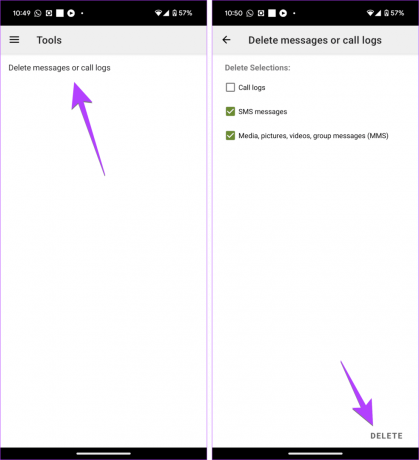
Vaihe 6: Sinua pyydetään tekemään SMS Backup & Restore -sovelluksesta oletusviestisovellus. Valitse haluamasi vaihtoehto ponnahdusikkunasta.

Vaihe 7: Kun viestisi on poistettu, vahvistusnäyttö tulee näkyviin. Avaa varsinainen viestintäsovellus ja napauta Aseta oletukseksi asettaaksesi sen oletusviestisovellukseksi.
Huomaa, että viestien poistaminen voi kestää hetken, jos sinulla on paljon viestejä.
Kärki: Opi kuinka tietää, onko viesti toimitettu Androidilla vai ei.
Poista kaikki tekstiviestit Samsung Galaxy -puhelimista
Vaihe 1: Avaa Samsung Messages -sovellus laitteessasi.
Vaihe 2: Paina pitkään mitä tahansa viestiketjua ja napauta yläreunassa olevaa Kaikki-painiketta valitaksesi kaikki viestit.

Vaihe 3: Napauta alareunassa olevaa Poista kaikki -painiketta. Vahvistusponnahdusikkuna tulee näkyviin. Napauta 'Siirrä roskakoriin'.
Huomautus: Jos Kaikki-painike ei tule näkyviin viestin valitsemisen jälkeen, napauta kolmen pisteen kuvaketta ja valitse valikosta Poista ja sitten Kaikki.

Kärki: Tutustu muihin Samsung Messages -sovelluksen hienot asetukset.
Kuinka poistaa useita tekstiviestejä Androidissa
Näiden vaiheittaisten ohjeiden avulla voit poistaa useita tekstiviestejä Androidin Google Messages- ja Samsung Messages -palveluissa.
Poista useita tekstiviestejä Google-viesteissä
Vaihe 1: Avaa Google Messages -sovellus Android-puhelimellasi.
Vaihe 2: Paina pitkään mitä tahansa viestiketjua valitaksesi sen. Napauta sitten muita keskusteluketjuja valitaksesi sen. Näet valintamerkin valittujen keskustelujen vieressä.

Vaihe 3: Kun olet valinnut useita tekstiviestejä, napauta roskakorikuvaketta yläreunassa ja paina Poista-painiketta ponnahdusikkunassa.

Kärki: Tunne ero Googlen ja Samsung Messages -sovellusten välillä.
Poista useita tekstiviestejä Samsung Messagesista
Vaihe 1: Avaa Samsung Messages -sovellus puhelimessasi.
Vaihe 2: Pidä mitä tahansa tekstisäiettä painettuna. Napauta sitten muita viestejä.

Vaihe 3: Paina alareunassa olevaa Poista-painiketta ja napauta "Siirrä roskakoriin" ponnahdusikkunassa.
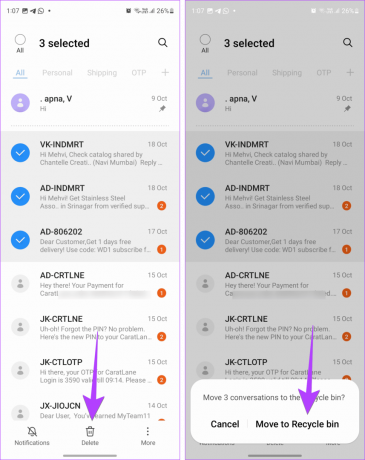
Provinkki: Jos useita viestejä on peräkkäin, valitse viestiketju ja valitse muut chat-ketjut vetämällä sormea alaspäin nostamatta sormeasi.
Voit myös poistaa useita viestejä keskusteluketjusta tietystä yhteystiedosta. Vaiheet ovat erilaiset Google- ja Samsung-viesteissä.
Google Messagesissa
Vaihe 1: Avaa sen yhteystiedon chat, josta haluat poistaa useita viestejä.
Vaihe 2: Paina pitkään mitä tahansa yksittäistä viestiä valitaksesi sen. Napauta sitten muita viestejä.

Vaihe 3: Lopuksi napauta Roskakori-kuvaketta ja sitten Poista poistaaksesi valitut viestit.

Samsungin viesteissä
Vaihe 1: Avaa keskusteluketju Samsung Messages -sovelluksessa.
Vaihe 2: Napauta yläreunassa olevaa Roskakori-kuvaketta. Näet valintapiirit yksittäisten viestien vieressä. Napauta viestejä, jotka haluat poistaa keskustelusta.

Vaihe 3: Paina Poista-painiketta ja valitse Siirrä roskakoriin poistaaksesi valitut viestit pysyvästi.

Kärki: Tietää kuinka korjaa, jos viestejä ei lähetetä yhdelle kontaktille Androidissa.
Usein Kysytyt Kysymykset
Et voi peruuttaa tai poistaa tekstiviestejä kaikille Android-laitteille.
Tekstiviestit vievät vain vähän tallennustilaa, jos niissä on tekstiä. Valokuvia, videoita ja muuta mediaa sisältävät viestit vievät kuitenkin tallennustilaa. Tietää kuinka vapauttaa tallennustilaa Androidissa.
Google Messagesissa on vain automaattinen OTP-poistoominaisuus, eikä muita ominaisuuksia viestien poistamiseksi muutaman päivän kuluttua.
Siirrä tai palauta viestejä
Jos poistit vahingossa useita tai kaikki viestit Androidissa, katso, miten se onnistuu palauttaa viestit Androidissa. Tiedä myös miten siirrä Samsung Messages Google Messagesiin.
Päivitetty viimeksi 26. lokakuuta 2023
Yllä oleva artikkeli saattaa sisältää kumppanilinkkejä, jotka auttavat tukemaan Guiding Techiä. Se ei kuitenkaan vaikuta toimitukselliseen eheyteemme. Sisältö pysyy puolueettomana ja autenttisena.

Kirjoittanut
Mehvish Mushtaq on koulutukseltaan tietokoneinsinööri. Hänen rakkautensa Androidia ja vempaimia kohtaan sai hänet kehittämään ensimmäisen Android-sovelluksen Kashmiriin. Hänet tunnetaan nimellä Dial Kashmir, ja hän voitti Intian presidentiltä arvostetun Nari Shakti -palkinnon. Hän on kirjoittanut teknologiasta yli 6 vuotta, ja hänen suosikkiteemansa ovat Android-, iOS-/iPadOS-, sosiaalisen median ja verkkosovelluksien ohjeet, selitykset, vinkit ja temput. Löydät hänen viestinsä myös MakeTechEasierista, TechWiseristä ja NerdsChalkista.